Уђимо у модул "продаја" . Када се појави оквир за претрагу , кликните на дугме "празан" . Затим изаберите акцију одозго "Направите продају" .

Појавиће се аутоматизовано радно место продавца.
![]() Овде су написани основни принципи рада на аутоматизованом радном месту продавца .
Овде су написани основни принципи рада на аутоматизованом радном месту продавца .
Постоје ситуације када је благајник већ почео да удара купца на каси за производ који је изабрао, а онда се купац сети да је заборавио да стави неки производ у корпу. Састав продаје је делимично попуњен.

Са програмом ' УСУ ' ова ситуација више није проблем. Благајник може кликнути на дугме ' Кашњење ' на дну прозора и радити са другим клијентом.
![]()
У овом тренутку, тренутна распродаја ће бити сачувана и биће видљива на посебној картици „ Продаје на чекању “.
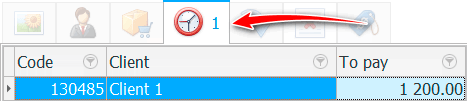
У наслову ове картице биће приказан број „ 1 “, што значи да је једна продаја тренутно на чекању.
Ако ћете извршити продају за одређеног клијента , тада ће се на листи приказати име купца.
А када се изгубљени купац врати, можете лако отворити продају на чекању двоструким кликом.

Након тога можете наставити са радом: додајте нови производ у продају и извршите уплату .
У наставку погледајте друге корисне теме:
![]()
Универзални рачуноводствени систем
2010 - 2024